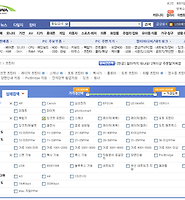미닉스의 작은 이야기들
6. 최고의 무한 잉크젯 복합기 [미닉스의 잉크젯 스토리] 본문
6. 최고의 무한 잉크젯 복합기
프린터란 그저 집이나 사무실 구석에 처박혀있다가 인쇄 명령을 받으면 그때서야 우웅 소리를 내며 순식간에 출력물을 뽑아내고 다시 조용히 잠들어야 하는 법입니다. 평소에는 있는지도 모를 존재여야 하고 종이 없을 때 정도나 주인님에게 조용히 메시지를 보내는 것을 허락해야 합니다. 일 년에 한 두 번 잠깐 신경 써주는 것도 고마워서 줄기차게 깔끔한 인쇄물을 제공해 주는 놈이면 가장 좋습니다. 에이 그런 잉크젯이 어딨어요? 왜 없어요? 있습니다. 잉크젯인데도 그런 놈이 있습니다.
다나와 검색: 컴퓨터 프린터 항목에서 상세검색에 들어간 다음 조건으로 잉크젯 프린터, 양면인쇄, 네트워크를 선택합니다. 이미지 출처: 다나와 가격 검색
적절한 잉크젯: HP OfficeJet Pro K5400dn이 최저가이면서 히트 1위 제품입니다. 이미지 출처: 다나와 가격 검색
역시 HP입니다. HP는 사무용 제품이 어떠해야 하는지를 잘 알고 있습니다. 사무실에서 필요한 것은 튼튼한 내구성에 빠른 인쇄가 가능한 제품입니다. 네트워크 기능은 기본이며 양면인쇄도 할 수 있으면 좋겠지요. 포함된 용지함에 더해서 추가 용지함 옵션이 있는 K5400dtn도 잘 팔리고 있습니다. 캐논과 엡손은 사무기용 잉크젯 분야에서 아직도 감을 잡지 못하고 있습니다. 네트워크가 무슨 필요 있어? 그냥 컴퓨터 공유 써. 양면 인쇄를 꼭 해야 돼? 그냥 이면지 활용해. 이런 생각을 가지고 있는 듯합니다. 그건 그들 생각이고 네트워크 기능과 양면 인쇄 기능은 정말 필요한 기본 중의 기본 기능입니다. 저는 이 번에 이 글 때문에 조사하다가 정말 놀라운 사실을 발견했습니다. 엡손 프린터 중에 양면 인쇄가 가능한 제품은 한 개도 없었습니다! 이 사실을 발견하고 저는 너무나 황당했습니다. 아니 이게 무슨 소리야? 양면 인쇄 기능이 한 개도 없다니! 한 개도 없다니! 이 뿐만 아닙니다. 엡손은 여전히 다른 업체들이 무한 잉크와 피 튀기면 싸우고 있는 동안 분리형 카트리지에 카운터 칩 하나 달아놓고 할 일 다 했다고 뒷짐지고 있지요. 비록 저는 무한 잉크 사용 가능성에 집중하고 있지만 정신 줄 놓은 엡손을 안타까워하지 않을 수 없습니다. 정말 엡손이 안타깝습니다.
K5400dn용 무한 잉크: 인터넷에서 미리 무한 잉크가 장착된 제품을 구입하시면 됩니다. 20만원 정도에 살 수 있습니다. 이미지 출처: 옥션 잉크젯 판매 설명 이미지
HP의 K5400dn은 고정된 잉크 헤드 분리형 카트리지를 사용하고 있습니다. 이런 형태의 카트리지에는 펌핑 기능이 내장되어 있습니다. 더미형 무한 잉크는 이에 전혀 대응이 되지 않아 문제를 일으키지만 정품 카트리지를 개조한 제품, 펌핑 기능을 구현한 카트리지, 아예 직수 형태로 중간 카트리지를 비운 형태등 나름 이 문제를 해결한 제품을 구할 수 있습니다. 다들 자기들 것은 잘 된다고 주장하는데 가끔씩 주사기로 공기를 빼거나 잉크병 위치를 조정할 필요는 있습니다. 큰 문제는 아닙니다. 거의 문제 없이 잘 쓸 수 있습니다.
HP 매직키트: 무한 잉크에 대응하기 위해 HP가 요즘 벌이고 있는 마케팅 프로모션입니다. 헤드를 반납하라고 하는데 대신 정품 잉크를 싸게 주겠다는 것인지 무한 잉크 사용자는 자수하란 것인지 메세지가 애매합니다. 저는 정말로 잘 이해가 안됩니다. 왜 멀쩡한 헤드를 보내야 하는지…… 이미지 출처: http://www.digitalhp.co.kr
K5400dn에는 한가지 단점이 있습니다. 워낙 사무기 스타일이라 잉크를 4색 밖에 쓰지 않는다는 것입니다. 잉크젯을 쓰면 아무래도 사진을 뽑을 일이 많습니다. 어디 놀러 갔다 와서 4x6인치(10x15센티미터) 인화지에 아이들 사진을 뽑는 재미도 쏠쏠합니다. 잉크젯이 있으면 증명사진도 싸게 만들 수 있습니다. 구글의 피카사 프로그램에는 인물 사진을 증명 사진으로 변환하는 기능도 있지요. 이런 포토 기능을 위해서는 최소한 6색 잉크를 쓰는 잉크젯이 필요합니다.
포토 기능 프린터: 사진 인쇄에 특화된 프린터 들입니다. 극한의 품질을 자랑하는 4x6인치 염료 승화형 프린터는 너무 유지비가 비싸 현실적이지 않습니다. 대신 8색을 쓰는 잉크젯은 용감하게 선택해도 되지 않을까요? 이미지 출처: 에누리 가격 검색 이미지
포토 잉크 카트리지: 그러나 고가의 일체형 포토 카트리지와 무한잉크에 문제가 있는 최신 버블젯 형 카트리지는 후덜덜한 유지비를 요구합니다. 이미지 출처: http://www.dtpinside.com/dtpinfo/htmldata/review/images/hp8750_01.jpg http://www.awarna.com/test_images/pro9000_inks_0599.jpg
6색 포토 프린터: 그나마 감당할 수 있는 수준의 포토 프린터는 엡손 제품이 유일합니다. 이미지 출처: 에누리 가격 검색 이미지
엡손은 전통적으로 6색 포토 프린터에 집중해 왔습니다. 그래서 네트워크 기능도 별로 신경 쓰고 있지 않군요. 디자이너가 컴퓨터 바로 옆에 두고 작업물을 뽑는 경우를 가정하고 만든 것 같습니다. 사진 뽑는데 양면 인쇄할 있이 있나요? 아마 있지도 않지만 있어도 포토 프린터에는 절대로 이 기능을 넣지 않았을 겁니다. 안타깝습니다. 네트워크 기능이 있었다면 좀 더 인기가 있었을 텐데……
1L 리필 잉크: 포토 프린터에 호환 잉크를 사용하면 사진의 품질이 별로 좋지 않습니다. 그나마 이름있는 제품을 구입해 그들이 제공하는 ICM(Image Color Matching) 파일을 구하면 품질을 좀 높일 수 있습니다. 물론 그래 봤자 거기서 거기지만…… ICM 파일을 못 구하면 프로그램으로 원본 사진의 색을 조금 빼서 인쇄해도 좋습니다. 이미지 출처: http://www.inkchemshop.com/img/goods/Oilbase_1L_BCMY%5B6%5D.jpg
엡손 T50: 사진 인쇄를 많이 한다면 최선의 선택입니다. 무한 잉크 포함해 인터넷에서 22만원 정도에 구입할 수 있습니다. 이미지 출처: http://www.photoshopdaily.co.uk/wp-content/uploads/ 2009/05/epson_stylus_p50___t50_front_with_paper.jpg
문서를 뽑거나 사진을 인쇄하는 기능도 중요하지만 잉크젯의 진정한 용도는 사실 복합기에 있습니다. 잉크젯 복합기에 무한 잉크를 달면 수시로 날아오는 스팸 팩스도 두렵지 않습니다. 스캐너와 프린터는 기본이며 훌륭한 칼라 복사기이기도 합니다. 한 장 인쇄될 때마다 아까운 레이저 복합기에 비해 사진 인쇄도 훨씬 선명합니다. 사무실에 쓸만한 무한 잉크젯 복합기 한대만 있으면 남부러울 것이 없습니다. 저도 처음에 잉크젯 복합기를 사놓고 너무 행복해하며 쓸데 없이 온갖 매뉴얼을 양면 프린트 했지만 약간의 종이 값 말고는 아무 부담이 없었습니다. 요즘은 어떤 제품이 가장 좋은지 한 번 조사해 보기로 하겠습니다.
복합기 검색: 조건에 복합기, 스캔, 복사, 팩스, 자동 문서 공급장치, 양면인쇄, 네트워크를 선택합니다. 이미지 출처: 다나와 가격 검색
애매한 검색 결과: 다나와의 "양면 인쇄" 조건은 "자동 양면"을 의미하지 않습니다. 수동 양면 인쇄 기능을 지원해도 그 항목에 걸립니다. 그래서 자동 양면 기능이 없는 엡손 제품이 검색되었습니다. 또 레이저 프린터도 검색되었습니다. 이런 부분을 조심하지 않으면 낭패를 볼 수 있습니다. 에누리에서 검색해 볼까요? 이미지 출처: 다나와 가격 검색
에누리 복합기 검색: 에누리는 검색 조건에 맞는 제품들만 정확히 보여주고 있습니다. 다만 가격이 조금 부정확합니다. 두 검색 결과에서 맞는 것들만 추려 보겠습니다. 이미지 출처: 에누리 가격 검색
최고의 무한 잉크젯 복합기: 엡손을 빼고는 모두 기능적으로 전혀 빠질 것이 없는 것들만 모였습니다. 이미지 출처: 다나와 가격 검색
양면 기능 없는 엡손 TX600FW를 포함한 것은 너무나 엡손이 안타까웠기 때문입니다. 엡손은 정말 복합기 시장에 감을 잡지 못하고 있습니다. 복합기는 사무용이기도 하지만 가정에서도 많이 쓰는 제품입니다. 여태까지 6색 포토잉크 프린트를 열심히 만들어 왔는데 특이하게 이 제품은 4색 잉크를 쓰도록 했습니다. 최저가격을 달성했고, 무한 잉크에 가장 문제가 없는 제품이며, 팩스부터 모든 기능이 다 있음에도 가장 기본인 자동 양면 기능이 없습니다. 안타깝게도 이 두가지 때문에 엡손 TX600FW는 탈락입니다. 엡손은 하루 빨리 자동 양면 기능을 추가하기를 바랍니다.
J6480: 최저가로 두 번째인 HP OfficeJet J6480은 완벽한 기능을 갖추고 있고, 4종류의 카트리지를 바꾸어가며 동시에 6색 이상의 컬러로 인쇄를 할 수 있지만 카트리지가 헤드 잉크 일체형이라 제외합니다. 이미지 출처: http://www.hp.com
버즐젯 카트리지: 캐논 MX850과 HP C309A는 카트리지가 압력에 민감한 구조라서 제외합니다. 조금만 잘못하면 무한 잉크를 사용할 수 없습니다. 사용하더라도 인쇄 상태가 좋지 못합니다. 이를 해결했다고 주장하는 무한 잉크킷은 상당히 비싸며 그들의 말이 사실인지 확신할 수 없습니다. 더 이상 사용자가 유료 베타테스터가 되는 일은 없어야 합니다. 이미지 출처: http://www.incite360.com/pics/cli8_m.jpg
마지막으로 남은 것들: 최종적으로 2개의 제품이 남았습니다. 역시 사무기기에 일가견이 있는 HP가 그 영예를 독차지했습니다. 이미지 출처: 다나와 가격 검색
HP L7590도 모든 것이 완벽합니다. 인쇄 속도도 빠르고 빠지는 기능은 하나도 없습니다. 다만 잉크가 4색입니다. 안타깝게도 이 하나 때문에 마지막에 탈락입니다. C7280에 비해 가격이 4만원 정도 비싼 것도 문제입니다. 이제 마지막으로 단 한 개의 잉크젯 복합기가 남았습니다. 이 것이 정말 궁극의 제품일까요?
HP PhotoSmart C7280 잉크젯 복합기: 무선/유선 네트워크 프린트 기능, 네트워크로 팩스, 스캔이 가능하며, 자동 양면, 칼라 LCD로 직접 사진 확인 인쇄를 할 수 있습니다. 메모리 리더기는 사진 인쇄뿐만 아니라 네트워크 리더기 역할도 할 수 있습니다. 여기에 CF, SD 메모리를 꼽고 PC에서 그 안에 든 파일을 복사할 수 있다는 뜻입니다. 사무기기의 조건에 대해 정확히 인지를 하고 있는 HP가 만들어낸 완벽한 프린터입니다.
완전 더미형 무한 잉크: C7280은 헤드가 잉크압을 자동으로 조정합니다. 더미 잉크통에서 알아서 잉크를 뽑아 가고 너무 많은 잉크가 들어오면 잉크통으로 다시 되돌려 보냅니다. 무한 잉크킷을 위해 이보다 더 완벽한 프린터는 존재하지 않습니다.
정말 궁극의 무한 잉크젯 복합기라고 인정할 만 합니다. 그 때문이었을까요? HP는 금방 C7280을 단종시키고 곧바로 버블젯 방식으로 넘어가 버렸습니다. 이제 시장에 C7280이 얼마 남지 않았습니다. 완벽한 무한 잉크젯 복합기를 구입하려는 분들은 서둘러야 합니다. 현재 인터넷에서 무한 잉크 포함 36만원 정도에 구입할 수 있지만 언제 없어질지 모릅니다.
C7280은 6색 잉크를 쓰는 복합기이며 크기도 아주 작습니다. 외관도 단단하고 매끈하게 생겨서 주위 환경과도 잘 어울립니다. 문제가 있을 때 손쉽게 버튼으로 하드 리셋을 할 수 있으며 무한 잉크를 설치하기도 정말 쉽고, 트러블도 거의 없습니다. 프린터에 내장 시킬 수 있는 기능 중에 빠진 것이 하나도 없습니다. CD 라벨 인쇄 등은 별로 필요 없는 기능이기 때문에 논외로 합니다. 단점을 꼽으라면 스팩상 용지함이 100장 밖에 안 되는 문제가 있습니다. 일반적으로 사무용 프린터는 250장 용지함이 기본이지만 이 제품은 가정용으로 포지셔닝을 하면서 용지함이 작아 졌습니다. 스팩상 100장이지만 그 만큼 안 들어갑니다. 그리고 드라이버 인스톨이 힘듭니다. 특히 네트워크 모드로 인스톨할 때 프린터 인식이 잘 안되고, 혹시라도 실수하면 드라이버를 다시 깔기가 엄청나게 힘듭니다.
드라이버 언인스톨: 문제가 생기면 CD의 이 디렉토리를 찾아가서 도스 모드로 uninstall 실행 – 리부팅 다시 unstall 실행 – 리부팅- 다시 uninstall 실행 – 리부팅 – 다시 unstall 실행 – 리부팅 이렇게 4번을 반복해야 깨끗해집니다. 다른 어떤 방법으로도 드라이버가 꼬인 문제를 해결할 수 없습니다.
드라이버만 제대로 깔고 나면 정말 완벽한 프린터입니다. 이제 구석에 놓고 인쇄 명령만 내리면 됩니다. 참고로 잉크젯은 절대로 전원을 끄면 안됩니다. 저는 이 프린터 구입 후부터 여태까지 한번도 전원을 끄지 않고 사용하고 있는데 일주일 정도 인쇄작업을 하지 않아도 첫 장부터 문제 없이 나옵니다. 더 이상 바랄 것이 없습니다. 워낙 튼튼해서 고장도 안 납니다. 어느 날 업글병이 도져도 복합기에 대해서는 더 이상 질러야 할 상위 제품이 없어서 슬퍼하고 있지요. 김인성.
|
'김인성의 삽질기 > 4. 잉크젯스토리' 카테고리의 다른 글
| 11. 잉크젯과 레이저 출력물 비교 [미닉스의 잉크젯 스토리] (12) | 2009.09.21 |
|---|---|
| 10. 일체형 카트리지 개조 [미닉스의 잉크젯 스토리] (12) | 2009.09.18 |
| 9. 잉크젯 카트리지 리필 [미닉스의 잉크젯 스토리] (8) | 2009.09.15 |
| 8. 컬러 레이저 프린터 [미닉스의 잉크젯 스토리] (2) | 2009.09.15 |
| 7. 흑백 레이저 프린터 유지비 줄이기 [미닉스의 잉크젯 스토리] (1) | 2009.09.14 |
| 5. 최저가 무한 잉크젯 프린터 [미닉스의 잉크젯 스토리] (8) | 2009.09.10 |
| 4. 무한 잉크 [미닉스의 잉크젯 스토리] (10) | 2009.09.10 |
| 3. 가장 적절한 흑백 레이저 복합기 [미닉스의 잉크젯 스토리] (5) | 2009.09.10 |
| 2. 최적의 흑백 레이저 프린터 [미닉스의 잉크젯 스토리] (0) | 2009.09.10 |
| 1. 최저가 흑백 레이저 프린터 [미닉스의 잉크젯 스토리] (4) | 2009.09.09 |